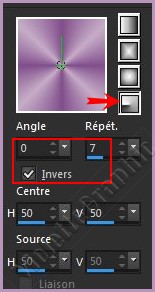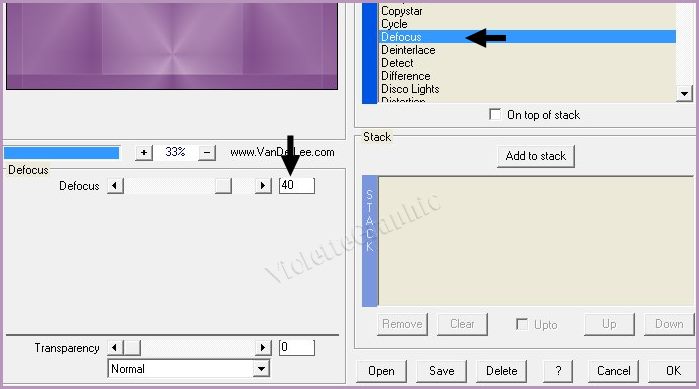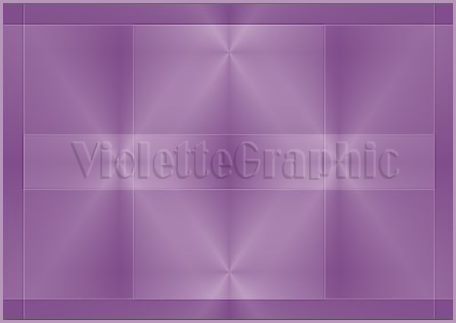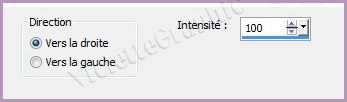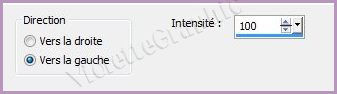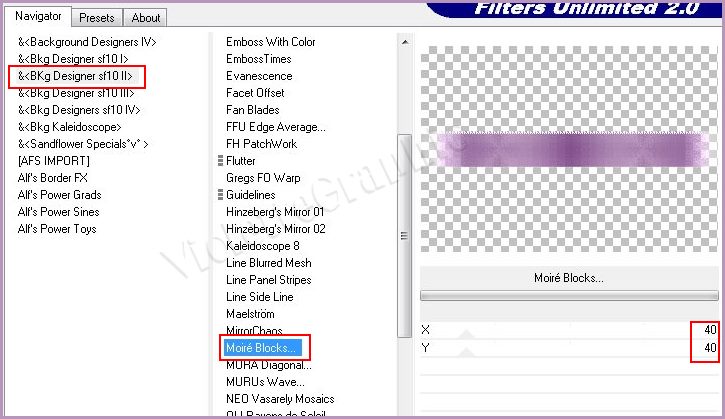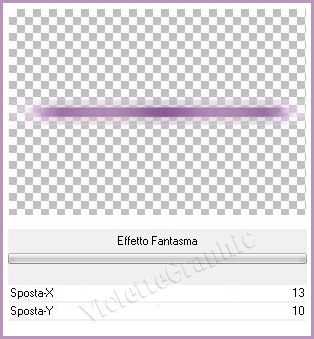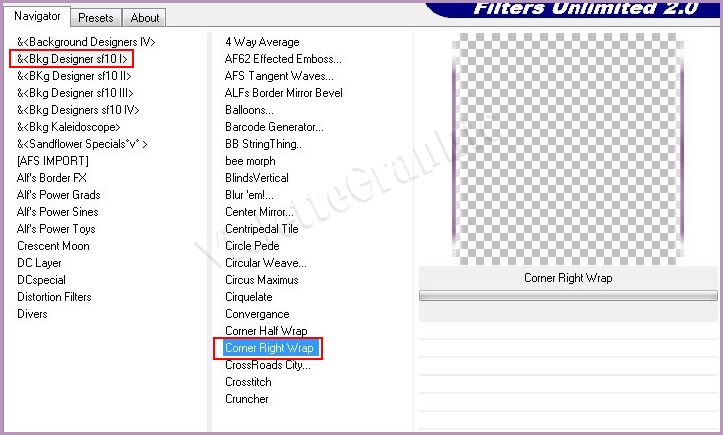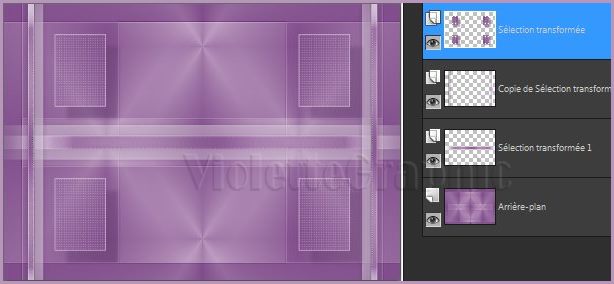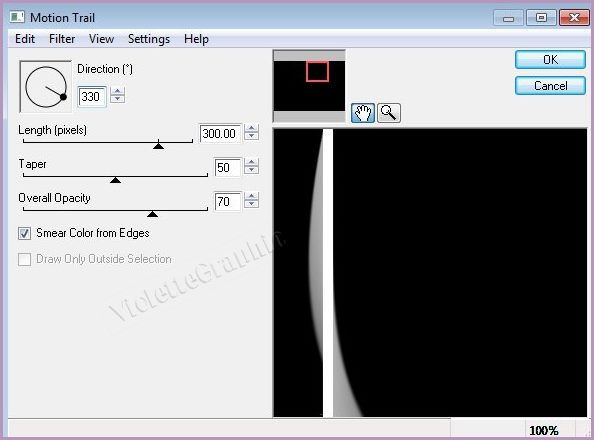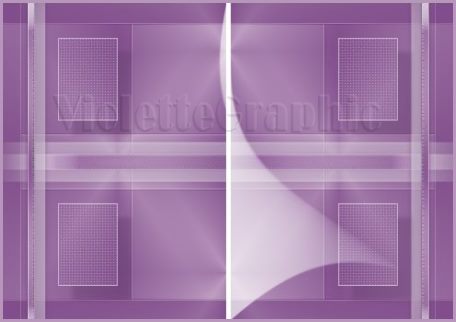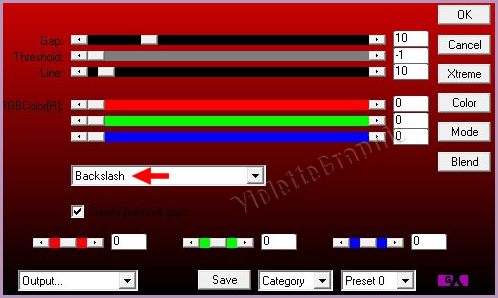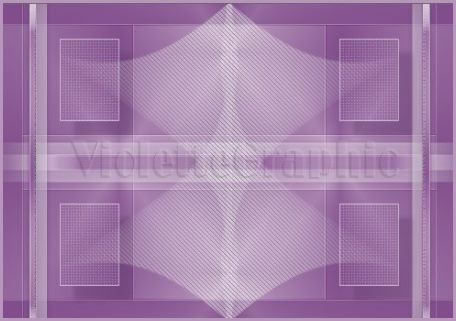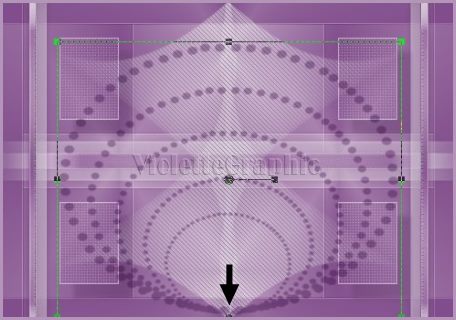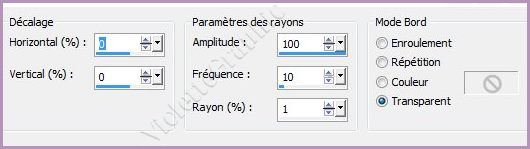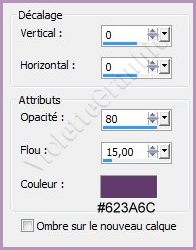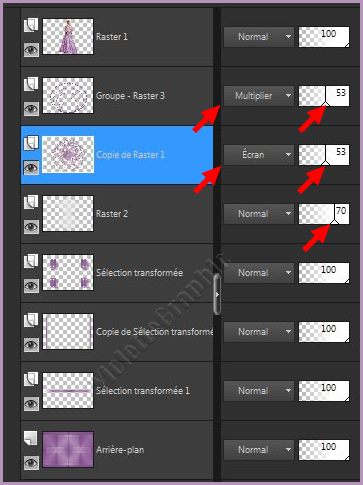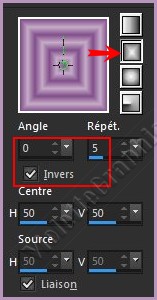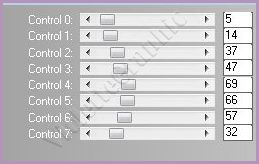|
Cours Avancés Paint Shop Pro 201 9*** Ce tutoriel est de ma création
Toute ressemblance
avec un autre tutoriel n'est que pure coïncidence ou de le proposer dans un forum ou un groupe *** Filtre Vanderlee/ Presets & BKG Designers *** ***
*** Filtre Vanderlee/ Presets & BKG Designers *** La Demoiselle d'Honneur *** Matériel pour
faire ce tutoriel
Tube de Grisi avec son autorisation Je l'en remercie. Masque ©Narah Matériel ©Violette Police Agincort *** Filtres : ICI Vanderlee/Unplugged/Defocus & BKG Designers sf10 II > Moiré Blocks. &<Bkg Designers sf10 IV>Instant Tile Eye candy 4000 Italian Editors Effects/Effeto Fantasma Simple/ Top Left MirrorGraphic Plus/Cross Shadow AP Lignes/ Silverlining L&K /Zitah *** Les tubes sont offerts à usage personnel Vous n'avez pas la permission de placer ces tubes sur un autre site sans la permission du créateur ***
*** 1 - Ouvrir les tubes , les dupliquer et fermer les originaux
2 - Placer en premier-plan la couleur #c6acc7 et en arrière-plan la couleur #814e8c**Configurer un dégradé radial angle: 0°/Répétitions : 7/Inverser coché
3 - Ouvrir une image transparente de 900 et 600 pixels *Remplir de dégradé
4 - Image/Ajouter des bordures : 1 pixel couleur #ffffff5 - Image/Ajouter des bordures : 45 pixels couleur #814e8c
6 - Effets/Vanderlee/Unplugged/Defocus réglages suivants :
**Effets/Effets de bords/Accentuer
7 - Activer l'outil sélection/clic sur Sélection PersonnaliséePlacer ces chiffres :
**Sélection/Transformer la sélection en calque Sélection/Ne rien sélectionner ** Effets/Effets de bords/Accentuer
8 - Effets/Effets de Distorsion/Vent réglages suivants : vers la droite : 100
** Effets/Effets de Distorsion/Vent réglages suivants : vers la gauche : 100
9 - Effets/& BKG Designers sf10 II > Moiré Blocks.. réglages suivants:
10 - Effets/Italian Editors Effects / Effeto Fantasma réglages suivants :
**Réglages/Netteté/Davantage de netteté
**Effets/Effets 3D/Ombre Portée : 0/0/50/15/couleur #623a6c
11 - Calques/Dupliquer
**Image/Rotation libre de
90° à
droite
(cocher : Pivoter un seul
calque autour du centre du support )
**Effets/ &<Bkg Designers IV/sf10 I/ Corner Right Wrap :
**Image/Redimensionner à 88%/décocher " Redimensionner tous les calques" ** Effets/Effets de bords/Accentuer
**Effets/Effets 3D/Ombre Portée réglages précédents
12 - Activer le calque 1Activer l'outil sélection/clic sur Sélection Personnalisée Placer ces chiffres :
**Sélection/Transformer la sélection en calque Sélection/Ne rien sélectionner ** Effets/Effets de bords/Accentuer
**Effets/Effets de Textures/Textile réglages suivants :
13 - Effets/Simple/Top Left Mirror **Calques/Réorganiser/Placer en haut de la pile
**Effets/Effets 3D/Ombre Portée : 31/30/40/15/couleur #623a6c
Vos calques se présentent ainsi:
14 - Activer le calque supérieur**Calques/Nouveau calque Activer l'outil sélection/clic sur Sélection Personnalisée Placer ces chiffres :
Remplir de couleur #ffffff Sélection/Ne rien sélectionner
15 - Effets/Eye Candy 4000/ Motion Trail réglages suivants :
16 - Calques/Dupliquer Image/Miroir Calques/Fusionner le calque du dessous
**Calques/Dupliquer Image/Retourner Calques/Fusionner le calque du dessous
17 - Effets/AP Lignes/ Silverlining /Backslash réglages suivants :
Opacité à 60%
18 - Calques/Nouveau calque Remplir de couleur #814e8c
** Activer le masque Narah_mask_0463.jpg Couches/Nouveau calque de masque/à partir d'une image/Ajout d'un masque à partir d'une image sélectionner le masque Narah_mask_0463.jpg cocher luminance d'origine
**Dans la Palette des calques clic droit sur le calque groupe /Fusionner le groupe Opacité à 48% **Image/Redimensionner à 85% /décocher " tous les calques"
** A l'aide de l'outil sélecteur agrandir jusqu'en bas du travail
et ramener les côtés le long des rectangles Touche "A" pour désélectionner
19 - Activer le tube Grisi_Woman_444.pspimage Edition/Copier/Edition/Coller comme nouveau calque Image/Redimensionner à 85% puis à 75% /décocher " tous les calques"
**Effets/Effets d'image/Décalage réglages suivants :
20 - Calques/Dupliquer **Réglages/Flou/Flou gaussien : rayon : 25 **Calques/Réorganiser/Déplacer vers le bas
**Effets/Effets de Distorsion/Rayonnement réglages suivants :
**Mode du calque : Ecran**Calques/Réorganiser/Déplacer vers le bas
21 - Activer le calque supérieur **Effets/Effets 3D/Ombre Portée : 0/0/80/15/couleur #623a6c
Vos calques se présentent ainsi:
22 - Image/Ajouter des bordures :
23 - Image/Ajouter des bordures : 30 pixels couleur #623b6bSélectionner la bordure avec la baguette magique ( valeur: RVB /Tolérance et Progressivité à 0 /intérieur) **Effets/Graphic Plus/Cross Shadow réglages par défaut
** Sélection/Inverser **Effets/Effets 3D/Ombre Portée : **Effets/Effets 3D/Ombre Portée : 0/0/60/25/couleur #000000
24 - Image/Ajouter des bordures : 1 pixel couleur #ffffff
25 - Image/Ajouter des bordures : 45 pixels couleur #c0c0c0**Remplir de dégradé rectangulaire angle : 0/ répétitions : 5/ inverser coché premier-plan couleur #c6acc7 /arrière-plan couleur #814e8c
** Effets/L&K /Zitah réglages suivants :
**Sélection/Inverser **Effets/Effets 3D/Ombre Portée : **Effets/Effets 3D/Ombre Portée : 0/0/60/25/couleur #000000
26 - Image/Ajouter des bordures : 1 pixel couleur #ffffff
27 - Activer l'outil Texte/Police Agincort/taille : 24 /vectoriel/crénage : 75 avant-plan fermé /couleur arrière-plan #c3a3c9 Entrer le texte : **clic sur Appliquer **Objet/Aligner/Center verticalement sur le support **Calques/Transformer en calque raster ** Effets/Effets 3D/Ombre Portée : 2/2/40/2/couleur #000000
28 - Placer votre signature 29 - Calques/Fusionner Tout 30 - Exporter en JPEG Optimisé *** Une autre version:
*** *** Il est strictement interdit de copier ou de distribuer les Tutoriels des Cours Ils sont destinés à usage personnel ***
|